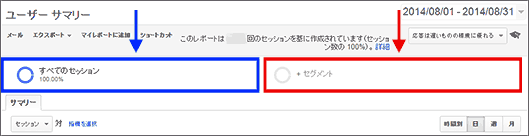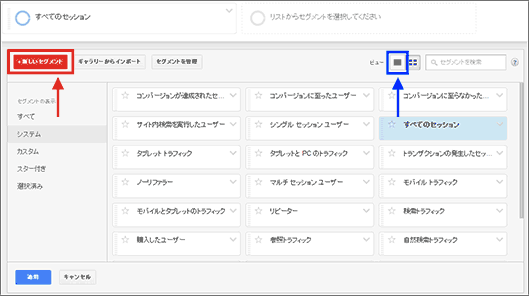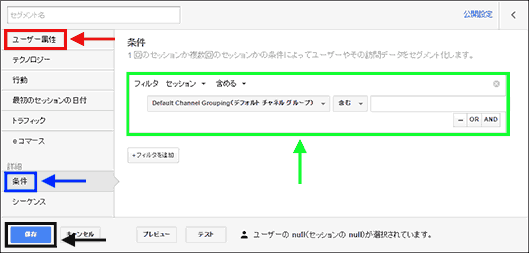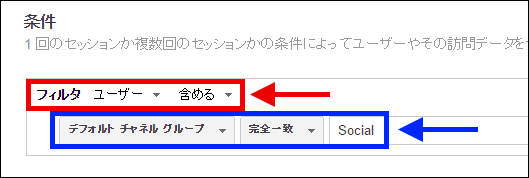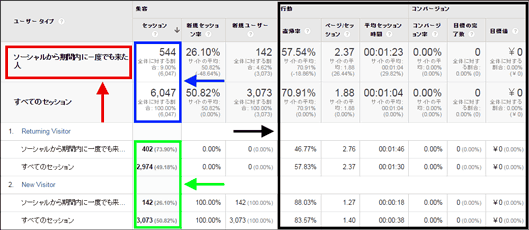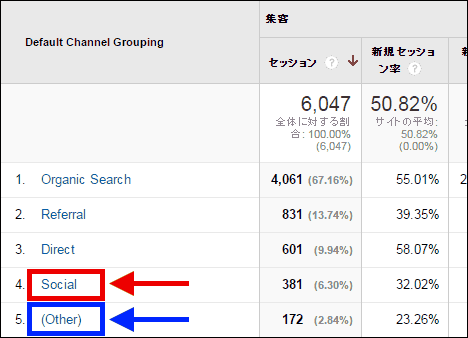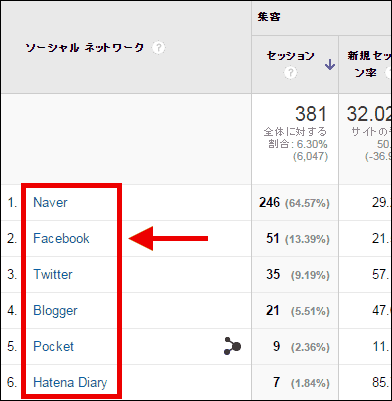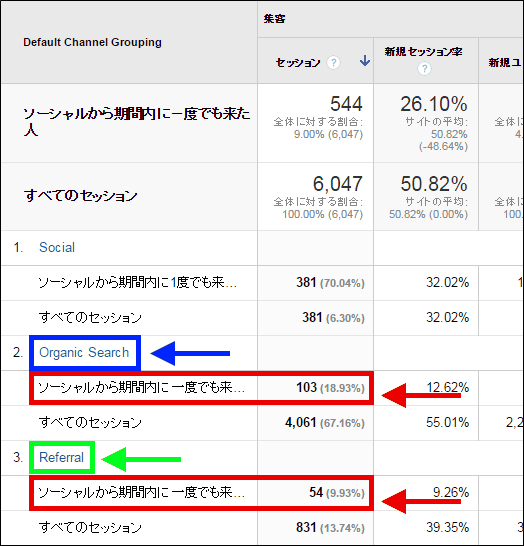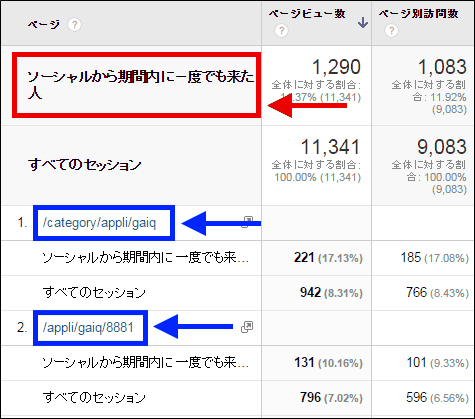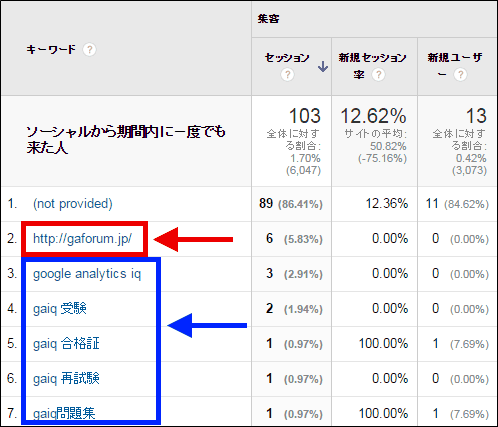ソーシャルメディアから来訪したユーザーの行動からニーズを推測し、集客施策やサイト改善に役立てたい
FacebookやTwitterといった、ソーシャルメディアを利用している企業は多いと思う。その寄与度合いはそれぞれの企業によって大きな違いはあると思うが、サイトに対する重要な集客チャネルになっているのではないだろうか。
また自社で行っているソーシャルメディア活動以外にも、さまざまなソーシャルメディアで良くも悪くも自社のサイトに言及され、そこからもサイトへの訪問があるはずだ。
では、それらのソーシャル経由で訪問してきたユーザーは、サイト内でどのような行動を取っているだろうか? サイトの成果には寄与しているだろうか? それらを確認して、ソーシャルメディアからの集客を増加させたり、サイトを改善したりするにはどうすればいいか、考えるためのヒントにすることが今回のテーマだ。そこで今回は次のセグメントを紹介しよう。
- ソーシャルメディアから集客したユーザー
ソーシャルメディアで集客した「セッション」でも構わないのだが、今回は一度でもソーシャルメディアで訪問したユーザー(つまりそのユーザーのソーシャルメディア以外のセッションも含めて)で抽出してみることにする。
ソーシャルメディアから集客したユーザーを分析できるようにする方法
標準に用意されているセグメントには今回紹介するセグメントは存在しないので、新しいセグメントを作成していく必要がある。
まずレポート画面の上部にある「+セグメント」(図1赤枠部分)のエリアをクリックしよう。ブラウザ表示の横幅が狭い場合は、すべてのセッション(図1青枠部分)の下に並んで表示される。
「+セグメント」(図1赤枠部分)のエリアをクリックすると、図2のようなセグメントの機能が表示されるので、左上にある「+新しいセグメント」(図2赤枠部分)をクリックして新規セグメントを作成していこう。
新しいセグメントを作成する初期画面では「ユーザー属性」(図3赤枠部分)が選択されているが、今回作成するセグメントでは「条件」(図3青枠部分)を選択しよう。図3はその「条件」を選択した画面だ。
セグメントの条件設定は、図3緑枠部分で行う。図4はその部分を拡大した「ソーシャルメディアから集客したユーザー」の指定方法だ。
今回はユーザー ベースのセグメントに指定したいので、フィルタは「ユーザー」「含める」(図4赤枠部分)を選択する。その下は「デフォルト チャネル グループ」「完全一致」「Social」(図4青枠部分)と指定しよう。
集客メニューで8分類と一番大雑把に把握するディメンションである「デフォルト チャネル グループ」の分類の1つである「Social」を選択すれば、FacebookやTwitterなどのソーシャルメディアからの訪問を選択できる。
セグメントの名前を「ソーシャルから期間内に一度でも来た人」などとしたうえで、保存(図3黒枠部分)をクリックして、新規作成したセグメントを保存する。
ソーシャル経由で訪問してきた人の行動特性を理解するには?
次にこのセグメントの活用方法を見ていこう。ソーシャルから期間内に一度でも来た人のユーザー特性理解のため、まず[ユーザー]>[行動]>[新規とリピーター]レポートに追加で該当セグメントを掛けた(図5赤枠部分)レポートを見よう。
- 画面上部グローバルナビゲーションの[レポート]をクリックする
- 画面左側にあるメニューで、[ユーザー]をクリックする
- メニューが開くので、[行動][新規とリピーター]を順にクリックする
- 「ソーシャルから期間内に一度でも来た人」セグメント(図5赤枠部分)を「適用」する
まずソーシャルから期間内に一度でも来た人のユーザーのセッション全体に対する割合(図5青枠部分)を見る。図5の例ではセッション ベースで全体の9%(544セッション)がソーシャルで一度でも訪問したユーザーによるセッションだということがわかる。
次に新規/リピーターの割合を比べてみよう(図5緑枠部分)。このケースではリピーターが73.9%(402セッション)なのに対し、新規が26.1%(142セッション)となっていて、リピーターが相対的に多いという特徴が読み取れる。
その他の指標の数値(図5黒枠部分)も見て、新規ユーザーとリピーター別の行動や成果の違いが顕著にあるのかないのかを確認しておこう。
ソーシャルメディアの参照元の内訳を確認するには?
次に[集客]>[チャネル]レポートで、そもそも「Social」に分類されている集客チャネルとは何かを確認しておこう。図6が[集客]>[チャネル]レポートなので、この中にある「Social」(図6赤枠部分)をクリックした後の画面が図7だ。
- 画面上部グローバルナビゲーションの[レポート]をクリックする
- 画面左側にあるメニューで、[集客]をクリックする
- メニューが開くので、[チャネル]をクリックする
- 「ソーシャルから期間内に一度でも来た人」セグメントの「適用」を外す
Social(ソーシャル メディア)に自動的に分類されているものとしては、このサイトの例では上位に「Naverまとめ」「Facebook」「Twitter」、ブログの「Blogger」や「はてなダイアリー」、ブックマーク サービスの「Pocket」や「はてなブックマーク」など(図7赤枠部分)が該当するのだということがわかる。
その他にも、このサイトでは「(Other)」(図6青枠部分)に分類されるものが多数あった。独自にカスタム キャンペーンのパラメータを振っているような場合、基本8分類から漏れたものがここに集約されるので、「Social」(図6赤枠部分)をクリックして中味を確認したように、念のため「(Other)」(図6青枠部分)をクリックして中味を確認し、ソーシャルメディアに該当するものが含まれていないか確認しておこう(含まれている場合は、セグメントの内容(図4)に条件を追加するなどの必要が出てくる)。
ソーシャル経由で来た人が、その他のセッションでどこから来訪しているか確認するには?
次に[集客]>[チャネル]レポート(図6)に該当のセグメントを掛けたのが図8だ。
- 画面上部グローバルナビゲーションの[レポート]をクリックする
- 画面左側にあるメニューで、[集客]をクリックする
- メニューが開くので、[チャネル]をクリックする
- 「ソーシャルから期間内に一度でも来た人」セグメントを「適用」する
すでに「ソーシャルメディアから一度でも来たユーザー」に絞り込まれているが、それらのユーザーが、他のセッションでは「Organic Search」や「Referral」、つまり自然検索やその他のサイトのリンクからも来ている(図8赤枠部分)ことがわかる。
「Organic Search」(図8青枠部分)をクリックすると、検索サイトから訪問したキーワードにドリルダウンできる。ソーシャルメディアで訪問した後、どのようなキーワードで再訪問したのかを確かめてみよう。ソーシャルメディア経由でサイトを見たユーザーが、あなたのサイトにどういう印象を持ち、あるいは記憶をし、再訪問する際にどういうキーワードで検索してくれたかが推測できる。もちろん先に検索エンジン経由で来訪していてその後ソーシャルメディア経由で来訪したユーザーのセッションも含まれているので、すべてのキーワードが再訪問キーワードというわけではない。
また「Referral」(図8緑枠部分)をクリックすると、どのようなサイトから訪問したかを見ることができる。ソーシャルメディアと親和性の高い意外なサイトなどがないだろうか。
ソーシャル経由の来訪者がどのようなコンテンツを好んで閲覧しているか、確認するには?
最後はソーシャルメディア経由でサイトに訪問するような人が好むコンテンツを確認するため、[行動]>[サイト コンテンツ]>[すべてのページ]レポートに、該当セグメントを追加で掛けた(図9赤枠部分)レポートを見ることにする。
- 画面上部グローバルナビゲーションの[レポート]をクリックする
- 画面左側にあるメニューで、[行動]をクリックする
- メニューが開くので、[サイト コンテンツ][すべてのページ]を順にクリックする
- 「ソーシャルメディアから一度でも来たユーザー」セグメント(図9赤枠部分)を「適用」する
これは筆者のGoogle アナリティクス情報サイトである「GAフォーラム」の例だ。ソーシャルメディア経由で見られているのは主に「GAIQ」というGoogleの認定資格に関する情報(図9青枠部分)なのだが、このデータを見る限りどうやらその他の周辺コンテンツまで見てくれているわけではなさそうで、関連する情報群を繰り返し見にきているという行動が読み取れる。
実際、図8のところで紹介した「Organic Search」をクリックしてドリルダウンしたキーワードは図10のとおりだった。
ほとんどが(not provided)で、その他はセッション数が少ないので例としては微妙だが、サイト名を覚えていてそれで検索(図10赤枠部分)しているか、お目当てのコンテンツである「GAIQ」関連語(図10青枠部分)で検索すれば、このサイトに再訪問できそうだという想定でユーザーが行動しているのではないかと推察できた。みなさんのサイトでもぜひ確認してみてほしい。
- この記事のキーワード